توھان جي اوزار جي مهرباني ، اھو واقعي منھنجو مدد ڪري رھيو مڪمل طور تي منھنجي ايڪسل فائل جي مرمت لاءِ.
خلاصو
مضمونن جي
بحال ڪرڻ ڪئين
وڌيڪ معلومات
لاڳاپيل شين
ڇو DataNumen Excel Repair?
# 1 بحالي
شرح
10+ ملين
رڪنن
20 + سال جا
تجربو
100٪ اطمينان
گارنٽي
اسان جي مقابلي ڪندڙن کان وڌيڪ بحال ڪيو
DataNumen Excel Repair بمقابلہ Excel Recovery، Recovery Toolbox for Excel، ExcelFix، وغيره.
اوسط وصولي جي شرح
اسان جا گراهڪ جا امتحان
انتهائي سادو انٽرنيٽ
هڪسل فائيل ۾ عام غلطين ۽ مسئلن کي منهن ڏيڻ جو حل

- ھي فائل سڃاڻڻ واري شڪل ۾ ناھي
- ايڪسل ”filename.xslx“ ۾ اڻ پڙهيل مواد مليو.
- filename.xls 'رسائي نه ٿي سگھي.
مکيه خصوصيت
- ايڪسل xls، xlw، xlsx، ۽ xlsm فائلن کي درست ڪريو Microsoft Excel 3، 4، 5، 95، 97، 2000، XP، 2003، 2007، 2010، 2013، 2016، 2019، 2021، Excel for Office 365 ۽ Microsoft 365 فارميٽ.
- ونڊوز ۽ ميڪ لاءِ Excel پاران ٺاهيل ورڪ بڪ فائلن جي مرمت ڪريو.
- خراب ٿيل Excel فائلن ۾ سيل ڊيٽا بحال ڪريو.
- فارمولا بحال ڪريو، بشمول گڏيل فارمولا ۽ صف ۾ داخل ٿيل فارمولا.
- سيلز ۽ فارمولن لاءِ معياري فارميٽ ۽ ڪسٽم فارميٽ بحال ڪريو.
- ورڪ شيٽ جا نالا بحال ڪريو.
ٻيهر حاصل ڪريو خراب ٿيل ايڪسل فائلن سان DataNumen Excel Repair
کوليو DataNumen Excel Repair.
نوٽ: بحالي واري عمل کي شروع ڪرڻ کان اڳ، Microsoft Excel سميت ٻين سڀني ايپليڪيشنن کي بند ڪريو.
ماخذ فائل کي درست ڪرڻ لاء چونڊيو:
استعمال فائل کي براؤز ڪرڻ لاء بٽڻ، يا
مقامي ڪمپيوٽر تي فائل ڳولڻ لاءِ بٽڻ دٻايو. توھان پڻ فائل جو نالو دستي طور داخل ڪري سگھو ٿا، يا فائل کي ڇڪيو ۽ ڇڏي ڏيو تبديلي واري خاني ۾.
هڪ دفعو توهان ماخذ فائل جو نالو مقرر ڪيو، DataNumen Excel Repair خودڪار طور تي مقرر ٿيل فائل جو نالو پيدا ڪندو. مثال طور، جيڪڏهن ماخذ فائل آهي Damaged.xlsx، خودڪار ٺاهيل مقرر ٿيل فائل ٿي ويندي Damaged_fixed.xlsx.
يقينا، توهان ان کي تبديل ڪري سگهو ٿا جيئن توهان چاهيو. يا استعمال ڪريو آئوٽ ڊاريڪٽري کي چونڊڻ لاءِ بٽڻ.
هاڻي توهان تي ڪلڪ ڪري سگھو ٿا بٽڻ کي ايسtarمرمت جو عمل. DataNumen Excel Repair ذريعو فائل جو تجزيو ڪندو ۽ ان ۾ غلطين کي درست ڪندو.
ترقي وارو بار اسٽيج ڏيکاريندو، اسٽيج ۾ ترقي، ۽ مجموعي وقت استعمال ڪيو ويندو.
جيڪڏهن اسان جو پروگرام ڪاميابي سان فائل کي درست ڪري سگهي ٿو، توهان کي هيٺ ڏنل پيغام باڪس ڏسندا:
"OK" بٽڻ تي ڪلڪ ڪريو ايڪسل ۾ مقرر ٿيل فائل کوليندو. توھان ان کي دستي طور تي کولڻ لاءِ ونڊوز ايڪسپلورر ۾ فائل تي ڊبل ڪلڪ ڪري سگھوٿا.
وڌيڪ معلومات
DataNumen Excel Repairنيو يارڪ لائف انشورنس تي ڊيٽا مئنيجمينٽ جو بنياد
Costco سان ڊيٽا محفوظ ڪري ٿو DataNumen Excel Repair: هڪ ڪيس مطالعو
پروڪٽر ۽ گيمبل سان گڏ ڊيٽا جي اعتماد کي وڌايو DataNumen Excel Repair: هڪ ڪيس مطالعو
سيمينس ايڪسل ڊيٽا جي ڪرپشن کي ختم ڪري ٿو DataNumen Excel Repair: هڪ ڪيس مطالعو
جنرل اليڪٽرڪ اسٽريم لائنز ايڪسل فائل جي بحالي ۽ ڪارڪردگي سان DataNumen Excel Repair: هڪ ڪيس مطالعو
خراب ٿيل EXCEL ورڪ بڪ کي مفت ۾ ڪيئن مرمت ڪجي؟
ها، Microsoft Office Excel ۾ هڪ بلٽ ان فنڪشن آهي جيڪو خراب ٿيل Excel فائل کي مرمت ڪري سگهي ٿو. جڏهن به اهو توهان جي فائل ۾ ڪرپشن کي ڳولي ٿو، اهو ٿيندوtart فائيل بحالي موڊ ۽ پنھنجي فائل کي مرمت ڪرڻ جي ڪوشش ڪريو. بهرحال، ڪڏهن ڪڏهن، جي فائيل بحالي موڊ s نه هوندوtarted خودڪار طريقي سان، يا توھان چاھيو ٿا پنھنجي فائل کي دستي طور تي مرمت ڪريو. اهڙين حالتن ۾، مهرباني ڪري هيٺيان ڪريو:
نوٽ: توهان جي خراب ٿيل ڪم بڪ کي مرمت ڪرڻ کان اڳ، ڪوشش ڪريو ان کي نقل ڪرڻ جي مقامي هارڊ ڊسڪ تي جيڪڏهن اهو ذخيرو ٿيل آهي نيٽ ورڪ ڊرائيو تي.
- کوليو ايم ايس ايسل.
- منتخب ڪريو فائل> کوليو> براؤز ڪريو.
- ۾ کوليو فائل ڊائلاگ، براؤز ڪريو ايڪسل فائل کي ڳولڻ لاء مرمت ڪرڻ لاء.
- Do نه فائل تي ڊبل ڪلڪ ڪريو، جيئن فائل کي مرمت ڪرڻ بدران سڌو کولڻ جي ڪوشش ڪندو. ان جي بدران، توهان کي فائل تي اڪيلو ڪلڪ ڪرڻ گهرجي.
- ان کان پوء تير تي ڪلڪ ڪريو جي ڀرسان کوليو بٽڻ تي، توهان کي کليل طريقن جي هڪ ڊراپ-ڊائون لسٽ ڏسڻ ۾ ايندي.
- ڪلڪ ڪيو کوليو ۽ مرمت ڪريو…
- هڪ ڊائلاگ باڪس پاپ اپ ٿيندو چوي ٿو "Excel ڪم بڪ کولڻ دوران چيڪ ڪري سگھي ٿو ۽ ڪوشش ڪري سگھي ٿو مرمت ڪرڻ جي ڪنھن به بدعنواني جو اھو پتو پوي ٿو، يا ڪم بڪ مان صرف ڊيٽا (فارمولا ۽ قدر) ڪڍي سگھي ٿو.
- ڊيٽا جي وصولي کي وڌائڻ لاء، ڪلڪ ڪريو مرمت بٽڻ
- جيڪڏهن قدم 8 ناڪام ٿيو، ته پوءِ توهان کي ورجائڻ گهرجي قدم 2 کان 7، ۽ ڪلڪ ڪريو ڊيٽا ڪو بٽڻ
- ته مرمت or ڊيٽا ڪو عمل ڪامياب ٿئي ٿو، ايڪسل حاصل ڪيل ڊيٽا کي نئين فائل ۾ آڻيندو جنهن کي xxx [Repaired].xlsx سڏيو ويندو آهي، جتي xxx ڪرپٽ ورڪ بڪ فائل جو نالو آهي. توھان ڪلڪ ڪري سگھو ٿا فائل> محفوظ ڪريو مقرر ٿيل فائل کي محفوظ ڪرڻ لاءِ ٻئي نالي يا مقام تي.
توھان پڻ درآمد ڪري سگھو ٿا ھڪڙي خراب ورڪ بڪ جي ڊيٽا خارجي حوالن ذريعي، ھيٺ ڏنل طور تي:
- فرض ڪريو توهان جي خراب ٿيل ڪم بڪ کي Book1.xlsx سڏيو ويندو آهي.
- کوليو فضيلت.
- هڪ خالي ورڪ بڪ ٺاهيو ۽ ان کي محفوظ ڪريو Book2.xlsx، ساڳئي ڊاريڪٽري ۾ Book1.xlsx.
- Book2.xlsx ۾، ۾ شيٽ 1 / سيل A1، فارمولا داخل ڪريو =[Book1.xlsx]Sheet1!A1، پوء پريس ڪريو شامل ڪريو.
- جيڪڏهن ڪتاب 1/ شيٽ1 جي سيل A1 ۾ ڊيٽا واپس ٿي سگهي ٿي ۽ درآمد ٿي سگهي ٿي، ته پوءِ اها ڪال A1 جي Book2/Sheet1 ۾ ظاهر ٿيندي.
- ھاڻي اسان فارمولا لاڳو ڪري سگھون ٿا ٻين سڀني سيلن تي.
- سيل A1 چونڊيو Book2/Sheet1 ۾.
- پريس Ctrl + سي.
- ھڪڙو رينج چونڊيو جيڪو ڪتاب 1 ۾ ھڪڙي کان وڏو آھي، ته جيئن ڪتاب 1 ۾ سمورو ڊيٽا درآمد ڪري سگھجي.
- مائوس تي ساڄي ڪلڪ ڪريو، ۽ پاپ اپ مينيو ۾، توھان ڏسي سگھوٿا ھيٺ ڏنل اختيارن جي ھڪڙي فهرست آھي. پيسٽ جا اختيار، چونڊيو فارمولين پيسٽ جي اختيار جي طور تي.
- اهڙيء طرح توهان ڏسندا ته ڪتاب 1 ۾ سڀ ڊيٽا درآمد ٿيل آهن.
- بهرحال، درآمد ٿيل ڊيٽا اڃا تائين ڪتاب 1 سان ڳنڍيل آهن. هاڻي اسان کي لنڪ ٽوڙڻ ۽ صرف قدر رکڻ جي ضرورت آهي.
- ھڪڙي حد کي چونڊيو جيڪو سڀني سيلن کي ڍڪيندو آھي ھڪڙو قدر آھي.
- پريس Ctrl + سي.
- مائوس تي صحيح ڪلڪ ڪريو، ۽ پاپ اپ مينيو ۾، چونڊيو قدر پيسٽ جي اختيار جي طور تي.
- ڪجهه به نه ٿيندو آهي. تنهن هوندي، جڏهن توهان سيلز مان هڪ تي ڪلڪ ڪريو، جهڙوڪ سيل A1، توهان ڳولي سگهو ٿا فارمولا قيمت سان تبديل ٿيل آهي.
توھان پڻ ڪري سگھوٿا ھڪڙو بگڙيل Excel ورڪ بڪ مان ڊيٽا ڪڍڻ لاءِ macro.
جيڪڏهن مٿي ڏنل طريقو ڪم نٿو ڪري، توهان جي فائل خراب ٿي وئي آهي. توهان کي هڪ ماهر استعمال ڪرڻ گهرجي Excel ڊيٽا واپس آڻڻ اوزار ڪم ڪرڻ.
EXCEL جا ڪهڙا نسخا سپورٽ آهن؟
في الحال، Microsoft Excel ورجن 3، 4، 5، 95، 97، 2000، XP، 2003، 2007، 2010، 2013، 2016، 2019 ۽ Excel for Office 365 سپورٽ ٿيل آهن. ٻئي xls ۽ xlsx فائل فارميٽ سپورٽ آهن.
بحال ٿيل ورڪ بڪ ۾ ”DNDEFAULTSHEET#“ شيٽون ڇا آهن؟
اسان جي فائل جي مرمت جو اوزار هڪ Excel شيٽ جو نالو ۽ ڊيٽا حاصل ڪرڻ جي ڪوشش ڪندو. بهرحال، ڪڏهن ڪڏهن ڊيٽا جي بدعنواني جي ڪري، نالو واپس نه ٿو ڪري سگهجي، پر ڊيٽا ٿي سگهي ٿو. اهڙي صورت ۾، اسان بحال ٿيل ورڪ شيٽ جو نالو مقرر ڪنداسين "DNDefaultSheet#" arbit ۾rarily ۽ حاصل ڪيل ڊيٽا کي ان ۾ محفوظ ڪريو، جتي # ورڪ شيٽ جو هڪ ترتيب نمبر آهي، starٽنگ کان 1.
ڇا توهان جي APP کي هلائڻ لاءِ مون کي پنهنجي ڪمپيوٽر تي EXCEL حاصل ڪرڻ جي ضرورت آهي؟
ها، توهان کي اسان جي مرمت جو اوزار هلائڻ لاءِ توهان جي ڪمپيوٽر تي ايڪسل انسٽال ڪرڻ جي ضرورت آهي. خراب ٿيل Excel ڊاڪيومينٽ جي مرمت ڪرڻ کان اڳ، جيڪڏھن اسان جو ٽول معلوم ڪري ٿو ته اتي ڪو Excel انسٽال ٿيل نه آھي، ته پوءِ اھو پاپ اپ ڪندو ھڪ نقص پيغام ۽ ڊيٽا جي بحالي واري عمل کي ختم ڪري ڇڏيندو.
مرمت جي عمل دوران مون کي Microsoft EXCEL بند ڪرڻ جي ضرورت آهي؟
ها، اسان توهان کي ائين ڪرڻ جي صلاح ڏيو ٿا.
مرمت جي عمل دوران، ڪڏهن ڪڏهن توهان محسوس ڪندا ته Microsoft Excel کوليو ويندو ۽ پس منظر ۾ خودڪار طور تي بند ڪيو ويندو. اھو عام آھي، جيئن اسان جو مرمتي سافٽ ويئر ضروري ڪم انجام ڏيڻ لاءِ Microsoft Excel ۾ ڪجھ ڪمن کي سڏيندو.
ڇا توهان Mac لاءِ EXCEL پاران ٺاهيل فائلن کي سپورٽ ڪندا آهيو؟
ها، پر توهان کي ضرورت آهي ونڊوز/PC سسٽم جي بحاليءَ لاءِ، جيئن هيٺ ڏنل:
- نقل ڪريو خراب ايم ايس ايڪسل فائل کي Mac کان PC ڏانهن.
- خراب ٿيل ايڪسل فائل کي اسان جي فائل ريڪوري ٽول سان مرمت ڪريو ۽ نئين فڪسڊ ايڪسل فائل ٺاھيو.
- پي سي مان مقرر ڪيل ايڪسل فائل کي واپس Mac ڏانهن نقل ڪريو.
ڪجھ به نه ٿيندو جڏهن مان هڪ ايڪسل ورڪ بڪ تي ڊبل ڪلڪ ڪريان. مونکي ڇا ڪرڻ گهرجي؟
سڀ کان پهريان، توهان کي مسئلي جي تشخيص ڪرڻ گهرجي ته اهو طئي ڪرڻ گهرجي ته ڇا مسئلو فائل جي بدعنواني جي سبب آهي، جيئن ته:
- نقل ڪريو پنھنجي Excel ورڪ بڪ کي ٻئي ڪمپيوٽر تي Excel سان انسٽال ڪريو.
- Start فضيلت
- ڪلڪ ڪيو فائل> کوليو> براؤز ڪريو
- Excel Workbook چونڊيو ۽ ڪلڪ ڪريو کوليو بٽڻ
- جيڪڏهن ڪم بڪ ڪاميابي سان کوليو وڃي، پوء اهو خراب ناهي. ٻي صورت ۾، اهو خراب آهي ۽ توهان استعمال ڪري سگهو ٿا "کليل ۽ مرمت" خراب ٿيل ورڪ بڪ کي مرمت ڪرڻ جو طريقو.
جيڪڏهن ڪم بڪ خراب نه آهي، ته اهو توهان جي ڪمپيوٽر تي ايڪسل نصب ٿيل آهي جيڪو مسئلو پيدا ڪري ٿو، مهرباني ڪري هيٺ ڏنل طريقي سان ڪريو:
- ڪوشش ڪر محفوظ موڊ ۾ Excel لانچ ڪريو ۽ Excel workbook کوليو.
- جيڪڏھن سڀ ڪجھ ٺيڪ آھي، پوء ڪوشش ڪريو Add-ins کي غير فعال ڪريو توهان جي ايڪسل ۾ هڪ هڪ ڪري جيستائين توهان هڪ ناقص نه ڳوليو جيڪو مسئلو پيدا ڪري ٿو.
- جيڪڏهن Excel محفوظ موڊ ۾ شروع نه ٿي ڪري سگھجي، ته پوء توهان کي ضرورت آهي Microsoft Office تنصيب جي مرمت ڪريو ۽ MS Office Excel لاءِ خراب انسٽاليشن فائلن کي درست ڪريو.
ڇا توھان Excel MACRO-ENABLED workbook (XLSM) فائلن جي مرمت ڪري سگھو ٿا؟
ها، تنهن هوندي، اسان جي وصولي سافٽ ويئر صرف ڊيٽا کي بحال ڪري سگهي ٿو، نه .xlsm فائل اندر ميڪرو. تنهن ڪري مقرر ٿيل فائل ان جي بدران .xlsx فارميٽ ۾ محفوظ ڪئي ويندي.
منهنجو ڪم بڪ محفوظ ڪرڻ کان اڳ منهنجو EXCEL حادثو. ڇا توهان ان کي ٻيهر حاصل ڪري سگهو ٿا؟
Excel ۾ غير محفوظ ٿيل ورڪ بڪ بحال ڪرڻ لاءِ هڪ بلٽ ان فيچر آهي، جيئن هيٺ ڏنل آهي:
- Starٽي Excel.
- ڪلڪ ڪيو فائل> کوليو
- چونڊيو تازيون اختيار. ڊفالٽ طور، اهو اڳ ۾ ئي چونڊيو ويو آهي.
- پوء ساڄي پينل ۾، ڪلڪ ڪريو ناڪاري ٿيل ڪميونيڪيشن کي واپس آڻيو بٽڻ
- ۾ کوليو فائل ڊائلاگ، پنهنجي گهربل فائل ڳوليو ۽ ان کي کوليو.
- ڪلڪ ڪيو سيو ايز حاصل ڪيل فائل کي محفوظ ڪرڻ لاءِ پنهنجي پسند جي نالي تي.
ڇا توهان مشروط فارميٽنگ کي بحال ڪرڻ جي حمايت ڪندا آهيو؟
معاف ڪجو پر في الحال اسان مشروط فارميٽنگ کي بحال ڪرڻ جي حمايت نٿا ڪريون. اسان ان کي اسان جي ڪم جي فهرست ۾ شامل ڪيو آھي ۽ ان کي مستقبل جي ورزن ۾ لاڳو ڪرڻ جي ڪوشش ڪنداسين. مهرباني ڪري اسان جي اخبارن جي رڪنيت حاصل ڪريو نوٽيفڪيشن حاصل ڪرڻ لاءِ جڏهن به نئون رليز موجود هجي.

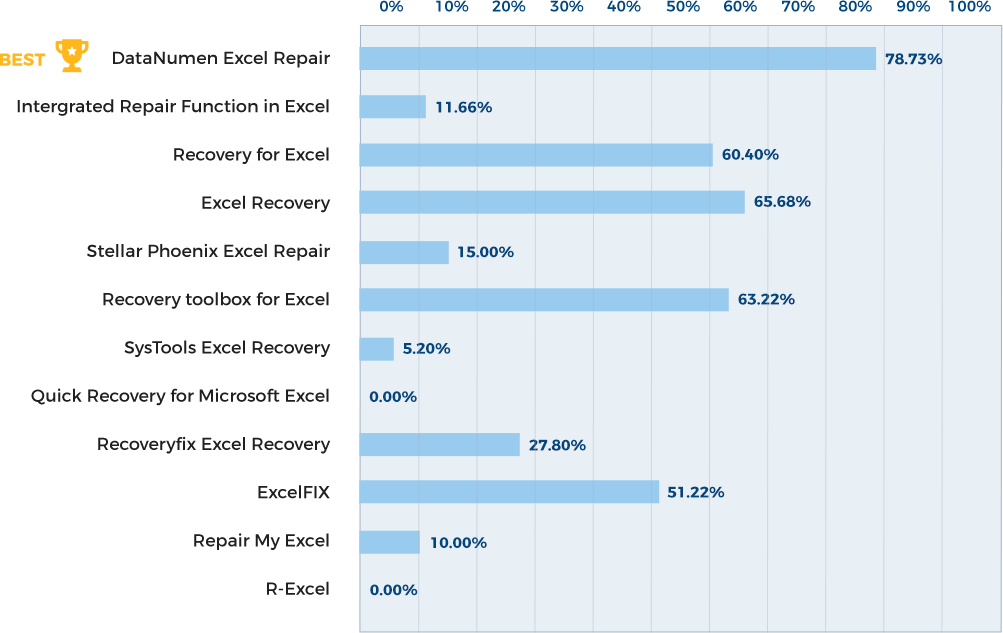
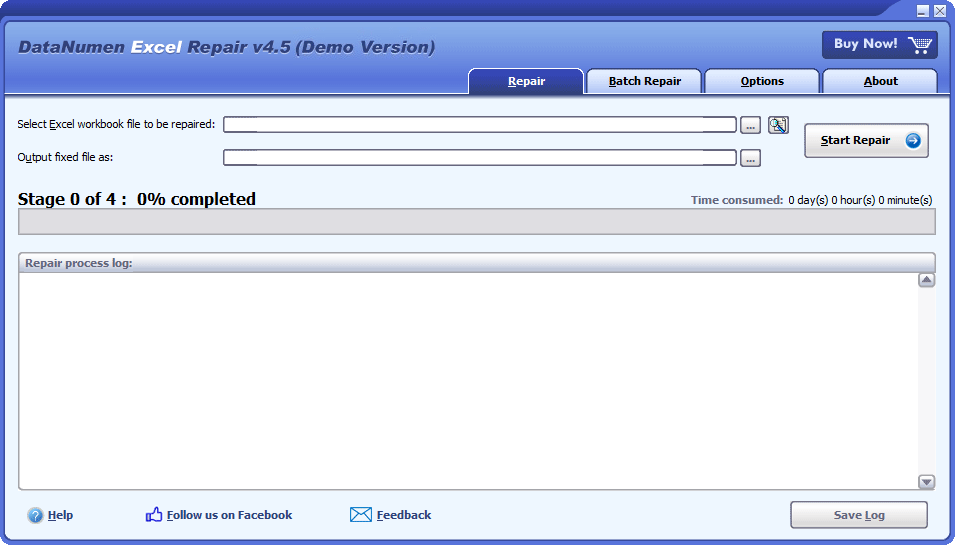
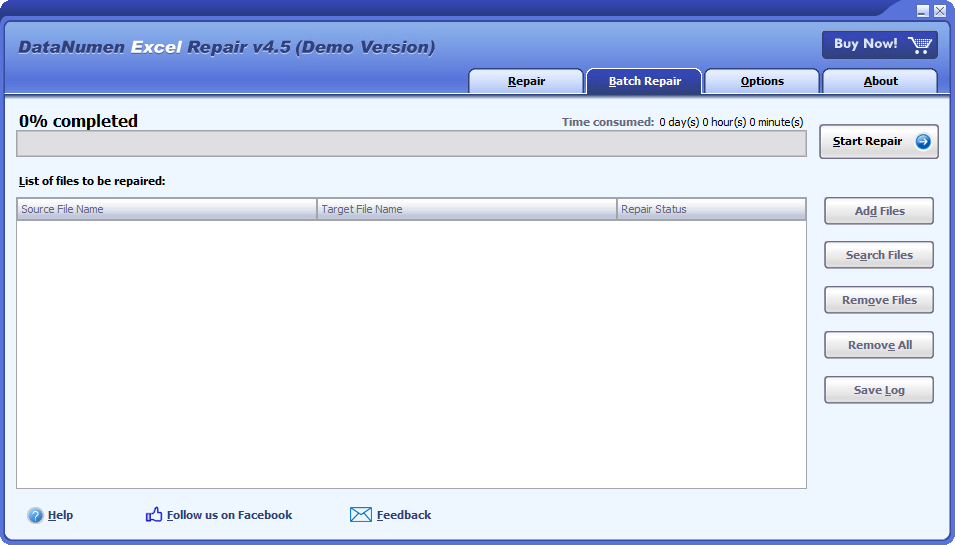
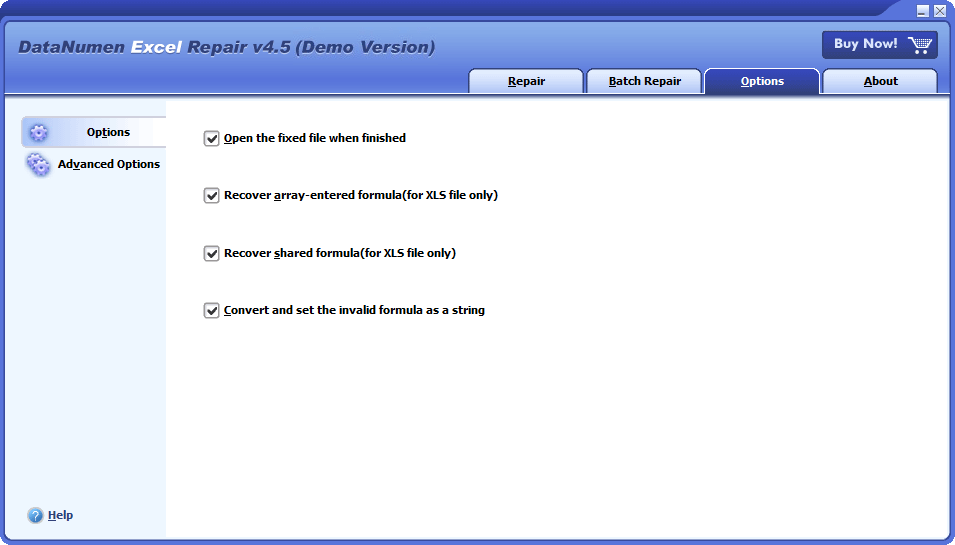

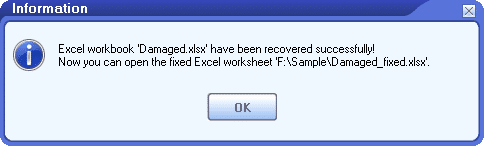



 DataNumen Excel Repair
DataNumen Excel Repair